在Web开发中,我们经常需要获取和操作DOM元素的宽度属性。这些属性各有特点,适用场景也不同。下面我将详细讲解这6种宽度获取方式的区别和用法。
1. dom.style.width
最简单直接获取元素宽度的方法,但有几个限制:
- 只能获取内联样式中的width值
- 不会返回计算后的实际像素值
- 如果样式表或默认样式设置了宽度,无法通过此方式获取
html
<div id="box1" style="width: 200px"></div>
<script>
const box = document.getElementById('box1');
console.log(box.style.width); // "200px"
console.log(box.style.height); // "" (因为没有内联样式)
</script>2. getComputedStyle(dom).width
获取元素计算后的样式值(包括所有CSS来源的样式)。
- 返回计算后的实际像素值(带'px'单位字符串)
- 会考虑所有CSS规则(内联、样式表、继承等)
html
<style>
#box2 {
width: 300px;
}
</style>
<div id="box2"></div>
<script>
const box2 = document.getElementById('box2');
const computedStyle = window.getComputedStyle(box2);
console.log(computedStyle.width); // "300px"
</script>3. dom.clientWidth
获取元素的可视宽度(内容区 + padding,不含滚动条、border和margin):
- 返回数值(像素整数)
- 包含padding但不包含滚动条宽度
- 对于内联元素返回0
html
<style>
#box3 {
width: 400px;
padding: 20px;
border: 5px solid #333;
margin: 10px;
overflow: auto;
}
</style>
<div id="box3">内容内容内容内容内容</div>
<script>
const box3 = document.getElementById('box3');
console.log(box3.clientWidth); // 440 (400 + 20*2)
</script>4. dom.offsetWidth
获取元素的布局宽度(内容区 + padding + border + 滚动条):
- 返回数值(像素整数)
- 包含padding、border和垂直滚动条宽度(如果有)
- 对于隐藏元素(display: none)返回0
html
<div id="box4" style="width: 500px; padding: 20px; border: 5px solid #333;"></div>
<script>
const box4 = document.getElementById('box4');
console.log(box4.offsetWidth); // 550 (500 + 20*2 + 5*2)
</script>5. dom.scrollWidth
获取元素的滚动内容宽度(不考虑可视区域):
- 返回数值(像素整数)
- 包含由于overflow隐藏的内容宽度
- 如果没有水平滚动条,返回clientWidth
html
<style>
#box5 {
width: 200px;
height: 100px;
overflow-x: auto;
}
#content {
width: 500px;
}
</style>
<div id="box5">
<div id="content">超长内容超长内容超长内容超长内容</div>
</div>
<script>
const box5 = document.getElementById('box5');
console.log(box5.scrollWidth); // 500 (内容实际宽度)
console.log(box5.clientWidth); // 200 (可视区域宽度)
</script>6. dom.getBoundingClientRect().width
获取元素的边界框宽度(考虑transform等CSS变换):
- 返回数值(像素浮点数)
- 包含padding、border、但会受transform缩放影响
- 是相对于视口的测量值
html
<style>
#box6 {
width: 200px;
padding: 10px;
border: 5px solid #333;
transform: scale(1.5);
}
</style>
<div id="box6"></div>
<script>
const box6 = document.getElementById('box6');
const rect = box6.getBoundingClientRect();
console.log(rect.width); // 330 (220 * 1.5)
console.log(box6.offsetWidth); // 220 (200 + 10*2 + 5*2)
</script>对比SVG图
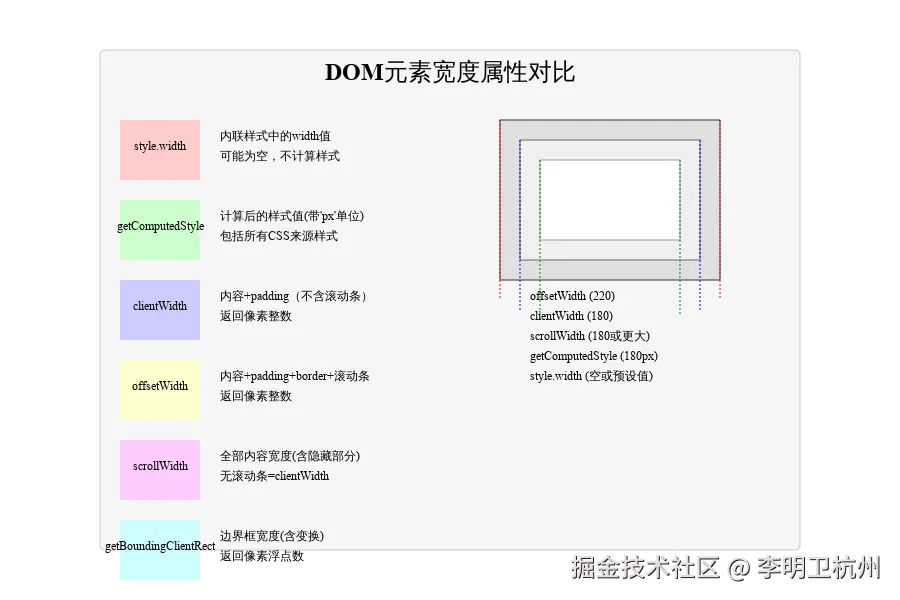
总结对比表
| 属性/方法 | 返回值类型 | 包含内容 | 是否受CSS变换影响 | 特殊情况 |
|---|---|---|---|---|
style.width |
字符串 | 仅内联样式设定的width | 否 | 无内联样式时返回空 |
getComputedStyle().width |
带"px"字符串 | 内容区实际宽度 | 否 | 始终返回带单位的值 |
clientWidth |
整数像素 | 内容+padding | 否 | 内联元素返回0 |
offsetWidth |
整数像素 | 内容+padding+border+滚动条 | 否 | display:none返回0 |
scrollWidth |
整数像素 | 整个内容宽度(含隐藏) | 否 | 无溢出时=clientWidth |
getBoundingClientRect().width |
浮点数像素 | 边界框实际宽度 | 是 | 受transform影响 |
根据实际需求选择合适的宽度获取方式,在响应式布局和动画处理中尤为关键。